Cara screenshot Realme 5i – Setelah di tahun 2019 berhasil menempati posisi keempat Top Brand Smartphone di Indonesia, Realme langsung tancap gas dengan mendaratkan satu lagi smartphone keluarga dari Realme 5 Series, yaitu Realme 5i.
Selain menjadi produk perdananya di tahun 2020, Realme 5i juga sekaligus menjadi pelengkap dari tiga varian Realme 5 series lainnya yaitu Realme 5, 5 Pro dan 5s yang sudah lebih dulu melenggang di pasar Indonesia.
Apabila dilihat dari segi harga, Realme 5i menjadi yang termurah jika dibandingkan dengan produk-produk dari Realme 5 Series lainnya.
Dari segi desain, Realme 5i mengemas layar berpanel IPS LCD berdiagonal 6.52 inci dengan resolusi HD+ (720 x 1600 piksel).
Di bagian belakang ponsel bertengger empat buah lensa kamera yang disusun secara vertikal yang ditemani dengan satu buah modul LED Flash dan pemindai sidik jari. Keempat lensa kamera tersebut terdiri dari 12MP kamera utama, 8MP kamera ultrawide, 2MP kamera macro dan 2MP kamera depth sensor.
Urusan dapur pacu, Realme 5i dipersenjatai chipset Qualcomm Snapdragon 665 yang tersedia dalam tiga varian RAM dan memori internal masing-masing 3/32GB, 4/64GB dan 4/128GB.
Fitur lain yang ditawarkan Realme 5i mencakup baterai bongsor berkapasitas 5000 mAh, sistem operasi Android 9.0 Pie dengan antarmuka ColorOS 6.1 serta beberapa fitur screenshot seperti yang akan Rancah Post ulas kali ini.
So, tanpa berlama-lama lagi langsung saja simak pemaparan lengkapnya berikut ini.
BACA JUGA: Cara Screenshot Xiaomi Mi Note 10 Pro
Cara Screenshot Realme 5i
Cara screenshot Realme 5i dapat dilakukan dengan 4 cara, mulai dari Tombol Fisik, Gesture 3 Jari, Menu Aksesibilitas hingga menggunakan Bola Bantu.
Tombol Fisik
Sama halnya dengan Realme 5, 5 Pro dan 5s ataupun hp Realme generasi sebelumnya, cara screenshot dengan menggunakan perpaduan Tombol Power dan Volume Bawah juga bisa diterapkan di Realme 5i.
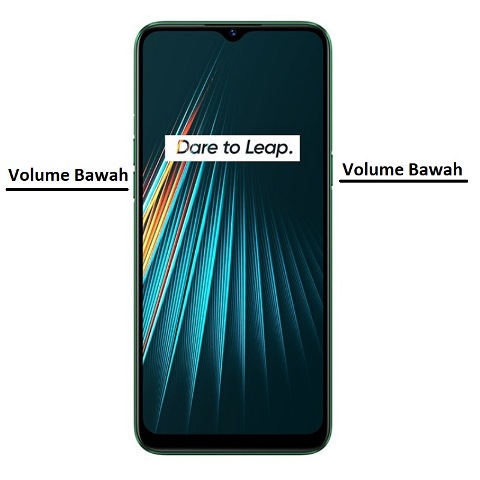
Gesture 3 Jari
Apabila menurut Anda cara pertama cukup ribet lantaran membutuhkan kedua tangan untuk melakukannya, maka Anda bisa memakai cara yang kedua yaitu dengan menggunakan Gesture 3 Jari.
Akan tetapi sebelum mencobanya, Anda harus mengaktifkan fiturnya terlebih dahulu.
Buka menu Pengaturan > Bantuan Praktis > Gerakan > lalu aktifkan Toggle On Screenshot 3 Jari. Seperti pada gambar berikut.
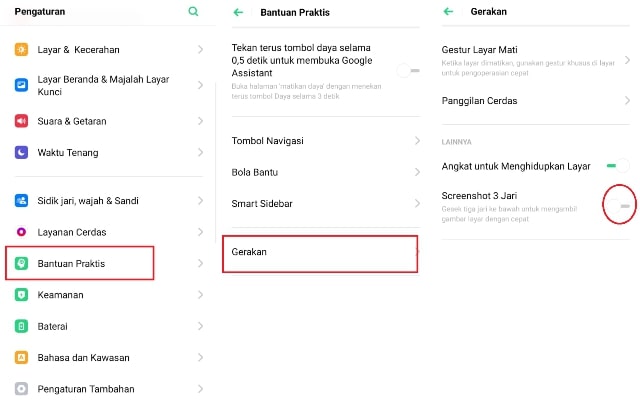
Apabila fitur sudah aktif, Anda hanya perlu mengusap layar menggunakan ujung 3 jari Anda dari atas ke bawah.
Menu Aksesibilitas
1. Masuk ke menu Pengaturan, kemudian scroll ke bawah dan klik pada menu Pengaturan Tambahan.
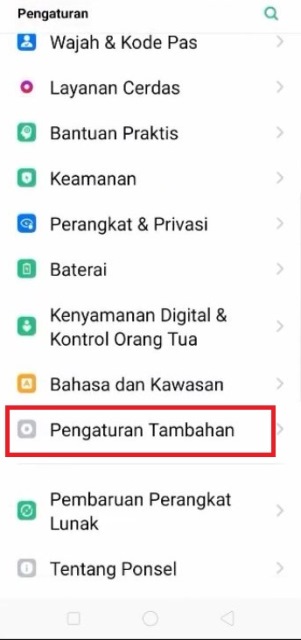
2. Pilih menu Bebas Halangan > Menu Aksesibilitas > Aktifkan Toogle On Menu Aksesibilitas.
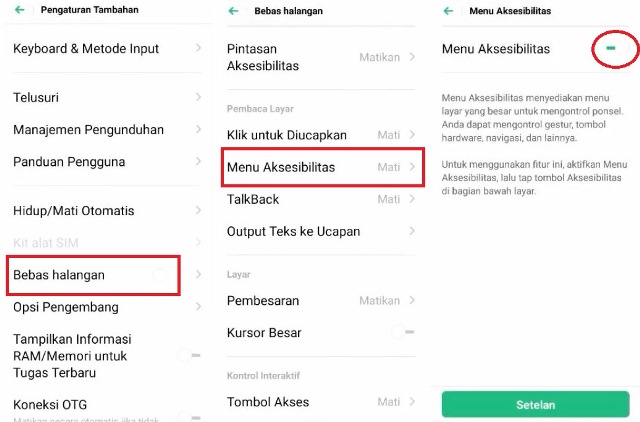
3. Setelah Menu Aksesibilitas aktif, Anda akan melihat menu Akun di pojok kanan bawah layar. Untuk mengambil screenshot, klik menu Akun tersebut lalu gulir layar ke arah kanan dan pilih menu Screenshot.
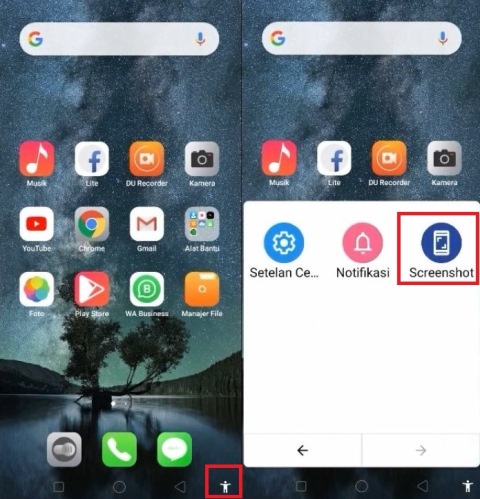
Bola Bantu
Buka menu Pengaturan > Bantuan Praktis > Bola Bantu > Kemudian aktifkan Toogle On Bola Bantu.
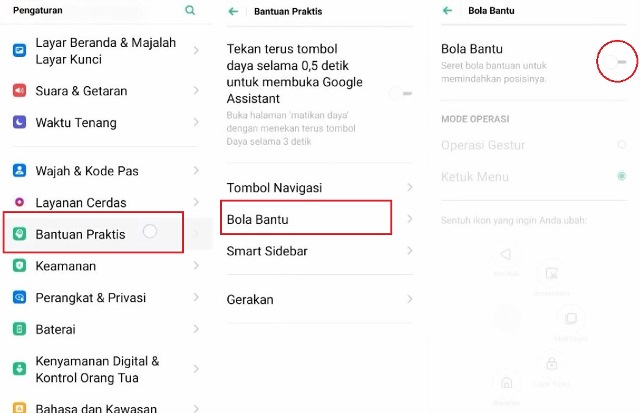
Nantinya, Anda akan melihat bola hitam yang melayang disebelah kiri layar. Apabila bola tersebut Anda sentuh, maka akan muncul 5 menu baru yang salah satu di antaranya bisa Anda pergunakan untuk mengambil gambar screenshot.
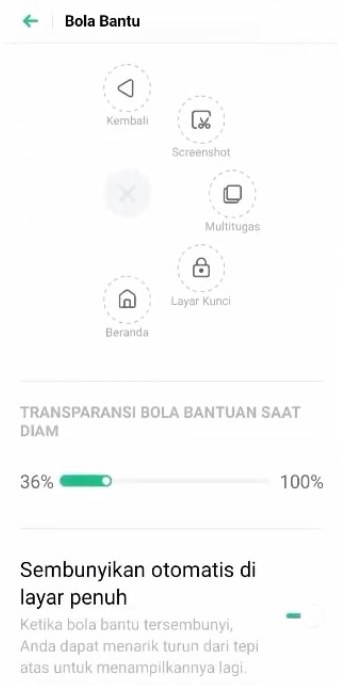
BACA JUGA: Cara Screenshot Vivo Y19, Ponsel dengan Beragam Fitur Unggulan
Nah, itulah beberapa cara paling mudah yang bisa Anda gunakan untuk mengambil gambar cuplikan layar di hp Realme 5i.




